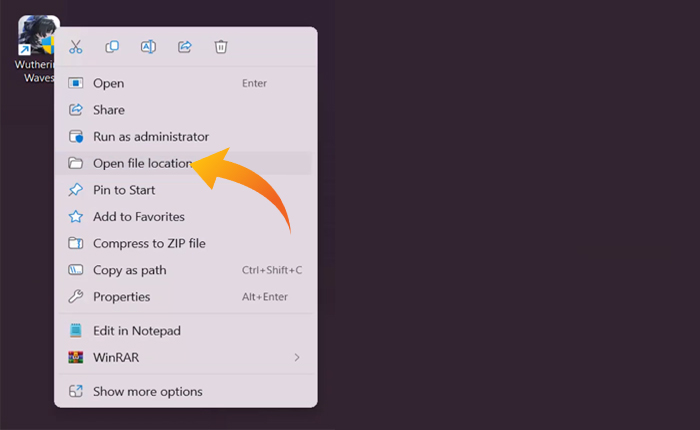
¿Quieres cambiar la ubicación del archivo guardado de Wuthering Waves? Si tu respuesta es SÍ, estás en el lugar correcto.
A veces, los jugadores necesitan cambiar la ubicación del archivo del juego debido a problemas de almacenamiento u otras razones.
Cada vez que los jugadores cambian la ubicación del archivo, el juego deja de funcionar y pierden todos los datos del juego.
Afortunadamente, existe una manera de cambiar la ubicación del archivo guardado de Wuthering Waves sin perder los datos del juego.
Si estás buscando cambiar la ubicación del archivo guardado pero tienes miedo de perder los datos del juego, no te preocupes.
En esta guía, le mostraremos la forma correcta de cambiar la ubicación del archivo guardado de Wuthering Waves.
Lea también: Cómo completar el rompecabezas “Mirar a lo lejos al amanecer” en Wuthering Waves (2024)
Así que sin más preámbulos comencemos:
¿Cómo cambiar la ubicación del archivo guardado de Wuthering Waves?
Si desea cambiar la ubicación del archivo guardado de Wuthering Waves, puede hacerlo siguiendo los pasos a continuación.
- Primero, haga clic en el Icono de olas borrascosas en tu escritorio.
- Seleccionar «Ubicación del archivo» desde el menú.
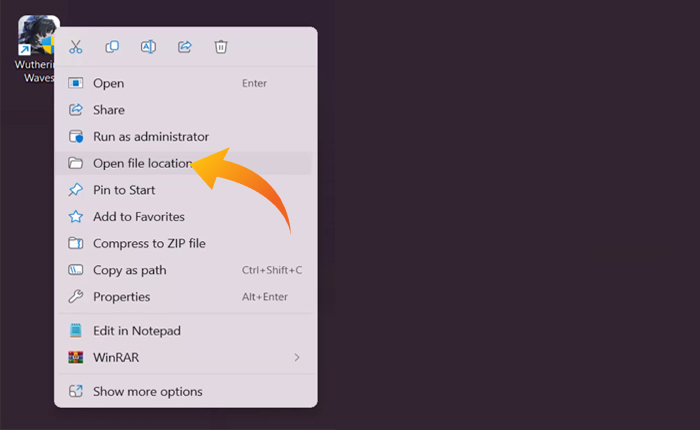
- Esto abrirá la ubicación en Explorador de archivos donde se encuentra el archivo de instalación.
- Ahora, haga clic derecho en el Carpeta de instalación de Wuthering Waves y seleccione «Copiar».
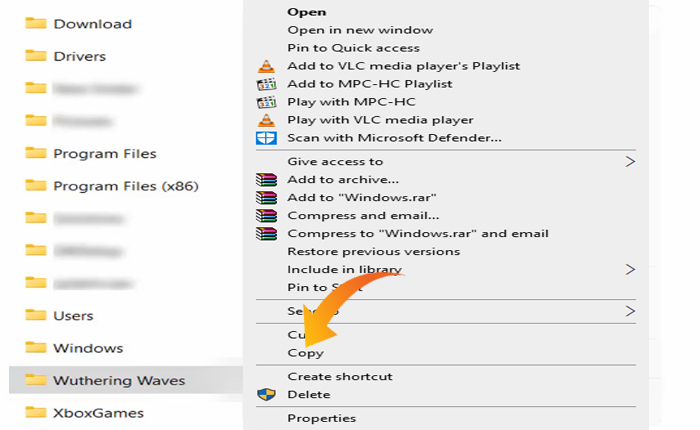
- Navegue hasta la ubicación donde desea reubicar los archivos.
- Ahora, haga clic derecho en el lugar vacío y seleccione «Pegar».
- Una vez hecho esto, elimine el iniciador del juego de la pantalla de inicio y también elimine el archivo antiguo de Wuthering Waves.
- A continuación, abra su navegador web y vaya al sitio web oficial de Wuthering Waves.
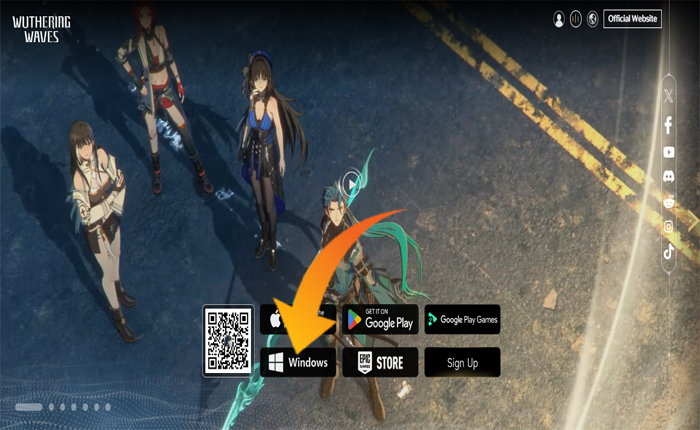
- Aquí descarga y instalar el lanzador.
- Una vez instalado, ábrelo y haz clic en el Icono de carpeta en la esquina inferior derecha.
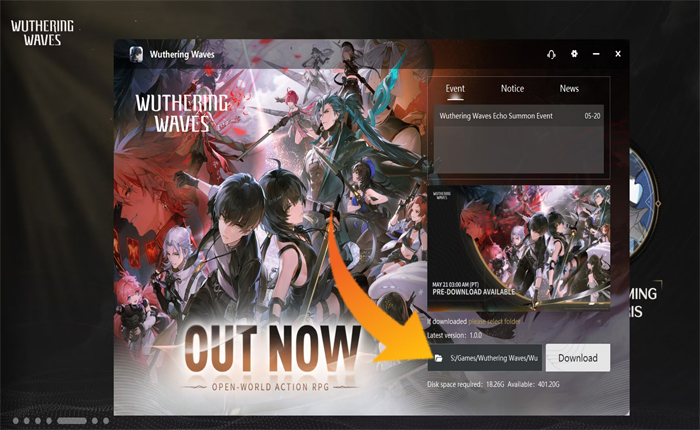
- Busque la ubicación donde pegó la carpeta Wuthering Waves.
- Seleccione la carpeta y haga clic Abierto.
- A continuación, haga clic en «Descargar».
- Se iniciará el iniciador del juego. verificando la integridad de los archivos del juego.
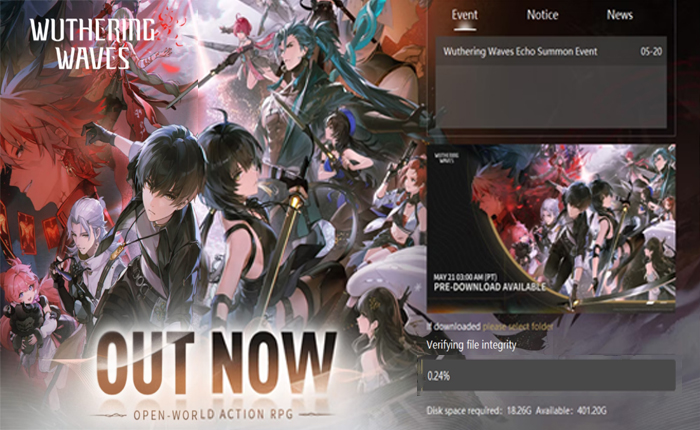
- Espere a que se complete el proceso de verificación y haga clic en el Comenzar botón para jugar el juego.
Eso es todo, así es como puedes cambiar la ubicación del archivo guardado de Wuthering Waves.